8 tips om films te kijken op je tablet
Je tablet is uitermate geschikt om films op te kijken, er zijn echter talloze manieren om dit te doen. Je kunt een app van een streamingdienst installeren, extra inhoud van je tv-aanbieder online bekijken of films op je tablet opslaan om later te bekijken. In dit artikel lees je de beste opties.
Tip 1 - Netflix
De Amerikaanse dienst Netflix is sinds 2013 actief in Nederland en heeft momenteel al meer dan een miljoen abonnees in Nederland. Vanaf acht euro per maand kun je legaal films en series streamen op je computer, smartphone of tablet. Na registratie kun je met je accountgegevens inloggen op de app voor je Android-tablet of iPad. De app ziet er voor beide soorten tablets vrijwel hetzelfde uit. Als je de app start, kies je met welk profiel je iets wilt kijken.
Je kunt namelijk meerdere profielen aanmaken, handig als je je Netflix-abonnement bijvoorbeeld met je partner of kinderen deelt. Op basis van films en series die je hebt bekeken, doet Netflix suggesties voor jou. Door de verschillende profielen krijg jij geen Disney-suggesties en zullen je kinderen geen series voor volwassenen in hun overzicht te zien krijgen. Je kunt overigens een speciaal profiel voor je kind aanmaken. In de app tik je op Profiel toevoegen en zet je het vinkje achter Voor kids aan. In dit nieuw aangemaakte profiel worden alleen films en series weergegeven die vrijgegeven zijn voor twaalf jaar en ouder. Inhoud van Netflix kun je alleen streamen met een internetverbinding. Het is niet mogelijk om films en series offline op te slaan.
Tip 2 - Aanbod
Het vergelijken van videodiensten is moeilijker dan het vergelijken van muziekdiensten zoals Spotify. Dit komt doordat het rechtenmodel van de filmindustrie veel complexer is. In de meeste gevallen worden films of series eerst aan tv-aanbieders aangeboden en deze hebben dan het recht om zo'n titel exclusief aan te bieden voor een bepaalde tijd. Dit kan voor rare constructies zorgen: het laatste seizoen van het door Netflix zelf geproduceerde House of Cards was tot voor kort in Duitsland nog niet op Netflix te zien, omdat de rechten daarvan al waren verkocht aan een andere tv-aanbieder.
©PXimport
Mubi voegt elke dag één film toe, maar haalt er ook één weg.
Er is in Nederland één serieuze concurrent van Netflix met een vergelijkbaar model: Videoland Unlimited. Een abonnement op Videoland Unlimited kost tien euro en heeft een groter aanbod aan Nederlandse titels dan Netflix. Je kunt de dienst twee weken gratis proberen door op www.videoland.com voor Start je 2 gratis weken te kiezen. Een app voor Android en iOS is uiteraard in de desbetreffende app-store te downloaden. Een interessante optie als je van arthouse-films houdt, is Mubi. De opzet is wel anders dan bij Netflix of Videoland Unlimited: de titels worden door curators geselecteerd en er is altijd slechts keuze uit dertig films. Elke dag komt er een nieuwe film bij, maar gaat er een andere weg. Het abonnement kost vijf euro per maand.
Popcorn Time
Naast het legale aanbod zijn er ook talloze illegale mogelijkheden om films en series te kijken. Pas hier wel mee op, want filmstudio's gaan de komende tijd in de aanval om het kijken van illegale titels tegen te gaan. Soms is het niet helemaal duidelijk of het om een legale of illegale aanbieder gaat. Popcorn Time is hiervan een goed voorbeeld, via de website is het mogelijk om zelfs op je Android-toestel een app te installeren, maar het gebruik ervan is in Nederland illegaal en je riskeert een hoge boete. Meer over Popcorn Time lees je hier.
©PXimport
Er zijn talloze sites die er in eerste instantie legaal uitzien, maar dit niet zijn. Pas op met sites als Popcorn Time, je riskeert een hoge boete.
Tip 3 - Via je tv-provider
Naast Netflix en Videoland Unlimited zijn er ook veel diensten die via je tv-aanbieder worden aangeboden. Deze diensten zijn vaak alleen beschikbaar als je bij de tv-aanbieder al een regulier abonnement hebt.
Ziggo MyPrime is een goed voorbeeld. In sommige gevallen heb je een Video On Demand (VOD)-optie al gratis bij je abonnement, soms kun je dit bijbestellen voor een paar euro per maand. HBO is ook een VOD-aanbieder, maar deze dienst is aan je tv-aanbieder gekoppeld. Je hoeft daarvoor geen vast tv-abonnement te nemen. KPN biedt met Play zowel tv als HBO aan, als je maar een (mobiele) internetverbinding hebt. Het voordeel van HBO ten opzichte van Netflix is wel dat Amerikaanse series 24 uur na uitzending in de Verenigde Staten al in Nederland te zien zijn, bij Netflix kan dit maanden duren.
©PXimport
Sinds de fusie van UPC en Ziggo zijn de diensten Horizon en MyPrime gecombineerd in de Horizon Go-app.
Tip 4 - Online tv kijken
Een andere optie is om titels die op tv te zien zijn geweest, op een later moment via je pc of tablet terug te kijken. Het bekendste voorbeeld is npo.nl, voorheen Uitzending Gemist. Hier kijk je bijvoorbeeld de laatste aflevering van De Wereld Draait Door of Flikken Maastricht terug.
Voor zowel Android als iOS is er een app beschikbaar. Af en toe vind je hier ook films terug, deze zijn dan de afgelopen dagen op de publieke omroep uitgezonden en de rechten zijn voor bepaalde tijd ook geldig voor online gebruik. De commerciële omroepen hebben vergelijkbare diensten, zo heeft RTL de dienst RTL XL en hebben SBS, NET5 en Veronica samen het platform KIJK. In de meeste gevallen heb je net als op de tv ook reclames tussendoor. De omroepen hebben ook een gezamenlijke dienst gelanceerd: NLziet. Deze dienst focust alleen op Nederlandse series en tv-programma's en zijn tot een jaar na uitzending terug te vinden. Voor NLziet moet je wel acht euro per maand betalen, de titels zijn dan wel reclamevrij.
©PXimport
Via de site van de NPO kun je programma's, series en films terugkijken met je tablet.
Legale opties
Er zijn genoeg andere legale opties te vinden om webseries en programma's te kijken. In de meeste gevallen moet je wel genoegen nemen met reclames. Een leuk voorbeeld is de site van South Park. Hier kun je alle afleveringen van Kyle, Stan, Eric en Kenny legaal terugkijken. Op de site www.crackle.com vind je onder andere gratis alle afleveringen van Comedians in Cars Getting Coffee met Jerry Seinfeld.
©PXimport
Op www.crackle.com vind je gratis alle afleveringen van de webserie Comedians in Cars Getting Coffee.
Tip 5 - Film huren
Naast streaming-videodiensten zijn er ook online videotheken waar je films kunt kopen of huren. Vooral die laatste optie is interessant. Voor de iPad kun je hiervoor de iTunes Store gebruiken, Android-gebruikers hebben de Google Play Store. Een Nederlandse dienst, Pathé Thuis biedt apps voor zowel iOS en Android. Vanuit de app kies je een film, je hebt in de meeste gevallen de keuze uit kopen of huren.
Als je een film huurt, moet je beslissen in welke kwaliteit je de film wilt huren. Bij de meeste films kun je namelijk uit SD- en HD-versies kiezen, de HD-versies zijn een beetje duurder. Na aanschaf wordt de film naar je tablet gedownload. Je hebt vervolgens dertig dagen de tijd om te beginnen met de huurfilm, daarna wordt het automatisch weer verwijderd. Als je eenmaal bent begonnen, heb je 48 uur de tijd om de film uit te kijken. Deze films kun je nadat ze zijn gedownload ook zonder internetverbinding bekijken. Het is overigens voor iPad-gebruikers overigens ook mogelijk om de app Google Play Movies & TV te installeren, hiermee kun je echter alleen films van je account synchroniseren, direct films aanschaffen is niet mogelijk.
©PXimport
Bij zowel Google's Play Store als Apple's iTunes Store kun je bij de meeste films kiezen tussen een goedkopere SD-versie of een duurdere HD-versie.
Tip 6 - Film kopiëren
Een andere mogelijkheid is om een film van je pc naar je tablet te kopiëren. Hiervoor heb je uiteraard wel een tablet met genoeg vrije schijfruimte nodig, want één film kan al gauw een gigabyte of meer in beslag nemen. Met een Android-tablet is het zeer eenvoudig: sluit de tablet via een usb-kabel op je pc aan, de tablet verschijnt als een externe schijf in Windows Verkenner.
Sleep nu een filmbestand naar de map Films en met de videospeler op je tablet kun je de film bekijken. Zorg er wel voor dat je tablet het videoformaat ondersteunt. Als je dit niet zeker weet, kun je een programma als Freemake Video Converter gebruiken om een filmbestand te converteren (pas wel op dat je geen ongewenste extra's mee-installeert). Heb je een iPad, dan verschijnt de tablet niet als externe schijf. Je bent gedwongen om het programma iTunes te gebruiken om een film naar je iPad te kopiëren. Sluit je iPad aan op je pc of Mac, open iTunes en je iPad zal automatisch herkend worden. Klik op de naam van je tablet bovenin en kies links in de lijst voor Films. Zet het vinkje voor Synchroniseer films en kies voor Synchroniseer om de films op je computer met je iPad te synchroniseren.
©PXimport
Gebruik het programma Freemake Video Converter om films te converteren naar een formaat dat door je tablet kan worden ingelezen, mp4 is altijd een goede optie voor zowel Android als iOS.
Tip 7 - Naar je tv streamen
Een film op je tablet kijken is natuurlijk geweldig, maar af en toe wil je ook wel eens iets op je tv kijken. Gelukkig kun je met zowel een iPad als een Android-tablet gemakkelijk inhoud naar je tv streamen. Voor de iPad gaat dit met behulp van AirPlay-technologie, je moet hier wel een Apple TV voor aanschaffen. Verbind de Apple TV met een HDMI-kabel aan je televisie, sluit eventueel een audiokabel aan op je geluidsinstallatie en veeg op je iPad van beneden naar boven.
Tik op AirPlay en selecteer de Apple TV. Het beeld en geluid wordt nu draadloos naar de Apple TV gestuurd. Met een Android-tablet doe je hetzelfde principe met behulp van een Google Chromecast-stick. Plug de stick in een vrije HDMI-poort in je tv en stream de inhoud van je tablet naar de tv door in een app op de beschikbare Chromecast-knop te tikken. Een Chromecast-stick is niet alleen handig als je een Android-tablet hebt, ook pc- en Mac-gebruikers én iOS-gebruikers kunnen naar de stick van Google streamen.
©PXimport
De Chromecast-stick plug je in een vrije HDMI-poort van je televisie.
Tip 8 - Plex
Als je met je tablet bestanden op je computer wilt inzien en afspelen, installeer dan de app Plex op je iPad of Android-tablet. Op je pc of Mac moet je de Plex Media Server software installeren. Klik op Computer en verifieer of je besturingssysteem de juiste is. Na de installatie word je naar een website geleid waar je op Create account klikt. Als je niet wilt dat Plex anonieme gegevens gebruikt voor zijn productverbetering, haal je op de volgende pagina het vinkje voor Feedback verzenden weg.
©PXimport
Voeg een bibliotheek toe aan je Plex Media Server om deze met je tablet te kunnen inzien en inhoud te kunnen afspelen.
Klik op Volgende en kies voor Voeg een bibliotheek toe. Selecteer bijvoorbeeld Films en klik op Volgende. Klik op Blader naar de media map, kies de map op je computer die je voor films gebruikt en sluit af door op Voeg een bibliotheek toe te klikken. Log in de app met dezelfde accountgegevens in en kies voor Activeren (4,99 €) om met je tablet inhoud te kunnen bekijken. Dit is een eenmalig bedrag en verschilt van de optie Abonneren (4,99 €), met deze optie krijg je toegang tot alle geavanceerde opties, maar dit kost je wel vijf euro per maand. Even goed opletten dus! Als je inhoud aan de map met films op je computer toevoegt, moet je nog wel even in Plex Media Server op je computer op de knop Update bibliotheek klikken. Hier vind je een handleiding van Plex met een aantal handige tips.
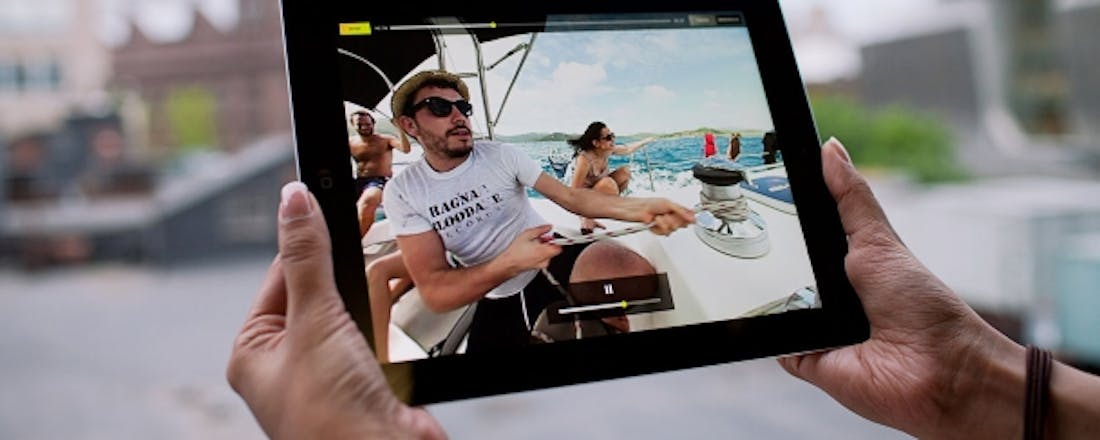

 Maak de albumhoesjes desgewenst tweemaal zo groot.
Maak de albumhoesjes desgewenst tweemaal zo groot. Als je MediaMonkey toegang tot jouw Google Drive-omgeving geeft, voeg je audiobestanden vanuit de cloud toe.
Als je MediaMonkey toegang tot jouw Google Drive-omgeving geeft, voeg je audiobestanden vanuit de cloud toe. Voor het gebruik van MediaMonkey Gold dien je een gebruikersnaam en licentiesleutel in te voeren.
Voor het gebruik van MediaMonkey Gold dien je een gebruikersnaam en licentiesleutel in te voeren.